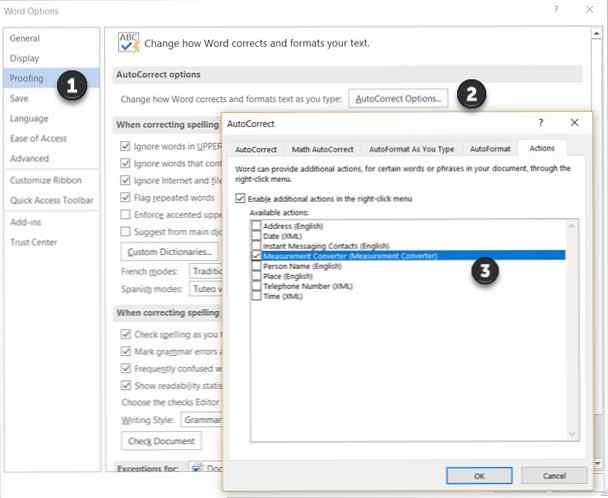Cómo usar el convertidor de medidas ocultas en Microsoft Word

No es raro encontrar un estándar de medición desconocido en un documento de Microsoft Word.
¿Pero sabía que Word 2016 puede convertir la misma medida en un sistema de medición de su elección con un clic derecho? Microsoft Office los llama Acciones incorporadas y está oculto dentro de Opciones de Word.
Cómo utilizar acciones integradas en Microsoft Word

los Acciones incorporadas realizar algunas tareas comunes que puede hacer en un documento de Word. Por ejemplo, es posible que desee convertir una medida o insertar una dirección rápidamente. O incluso enviar un mensaje instantáneo a alguien. Las acciones incorporadas se pueden agregar al menú del botón derecho que las hace disponibles al instante.
Siga estos pasos para habilitar las acciones incorporadas:
- Ve a la Expediente lengüeta > hacer clic Opciones> Revisión.
- Haga clic en el Opciones de autocorrección botón. En el cuadro de diálogo Opciones, seleccione la Comportamiento lengüeta. Comprobar el Habilitar acciones adicionales en el menú del botón derecho caja.
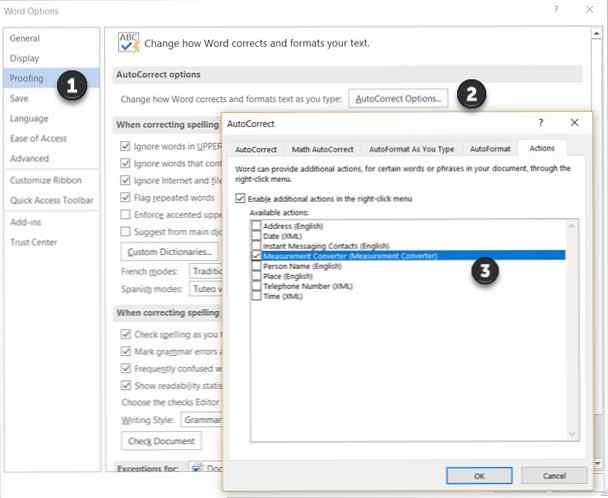
- Seleccione las acciones específicas en el acciones disponibles lista. Hacer clic DE ACUERDO.
- Ahora, cuando trabaja en un documento y se encuentra con una unidad de medida desconocida (por ejemplo, millas), haga clic con el botón derecho en el valor. Haga clic en Acciones adicionales y haga clic en la conversión correcta de una lista emergente de opciones de medición.
Microsoft Office incluye acciones integradas para Microsoft Word, Outlook y PowerPoint. Esto puede ahorrar mucho tiempo cuando un documento de otra región utiliza diferentes unidades de medida. También hay otras acciones integradas y este artículo de soporte de Microsoft las ejecuta para su beneficio..
La conversión de medidas es una pequeña característica oculta en Microsoft Word 10 Características ocultas de Microsoft Word que harán su vida más fácil 10 Características ocultas de Microsoft Word que harán su vida más fácil Microsoft Word es aparentemente simple. Usted está bien siempre que active un documento y simplemente escriba. Pero Microsoft Word no sería el cuchillo suizo, sin sus características productivas. Lee mas . Pero haz que esos segundos cuenten mientras recorres un documento de Word complicado.
Crédito de la imagen: dennizn / Depositphotos
Obtenga más información sobre: Microsoft Office 2016, Microsoft Office Tips, Microsoft Word.